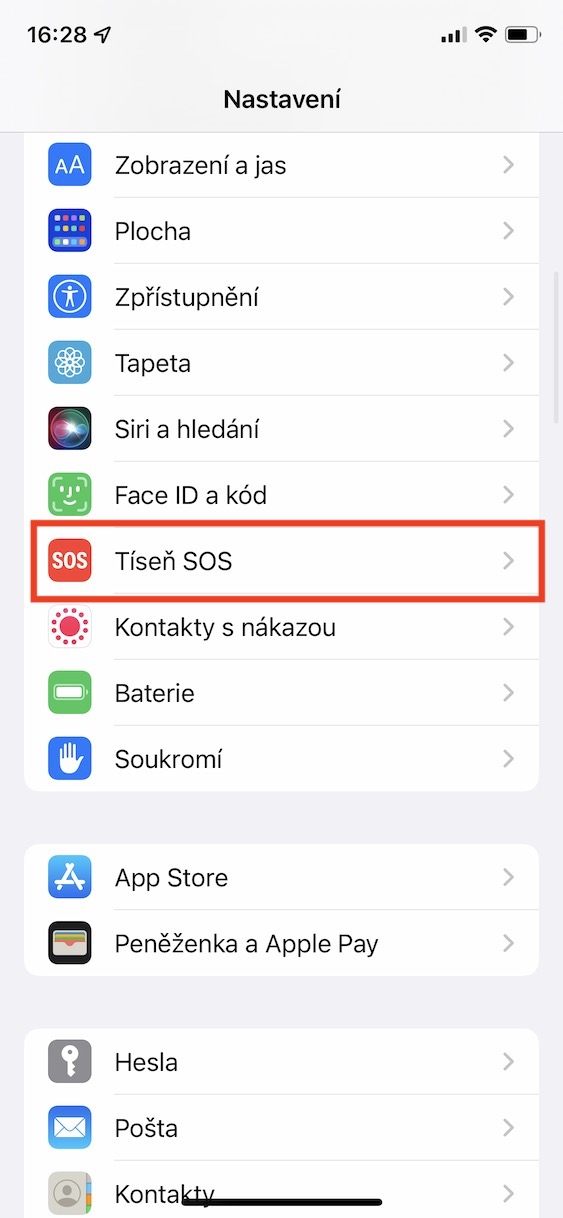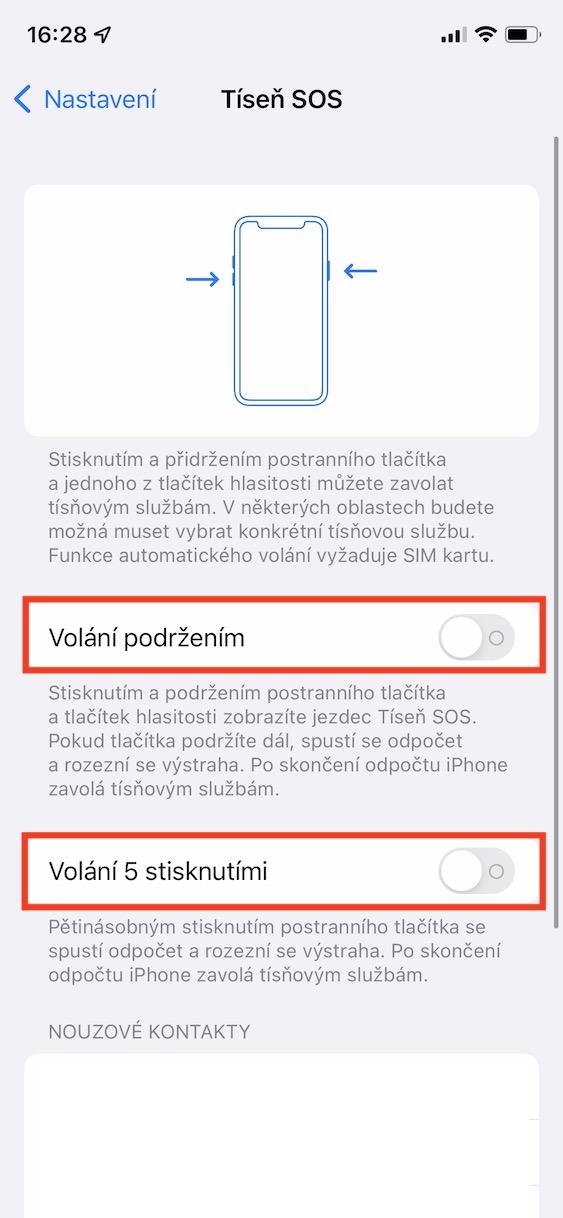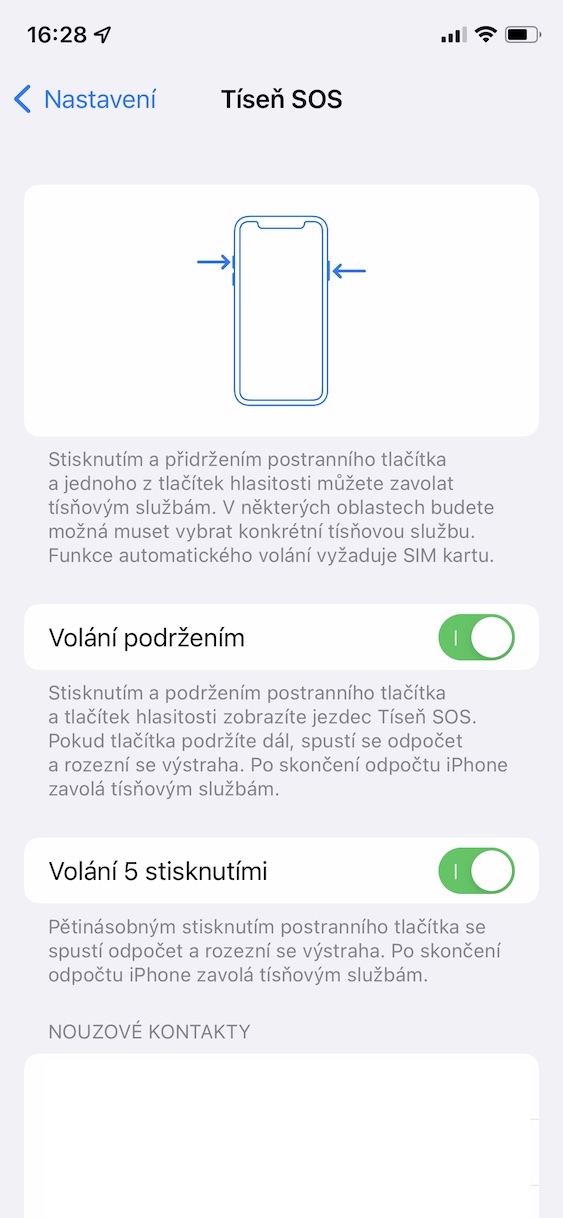Apple उन कुछ प्रौद्योगिकी कंपनियों में से एक है जो अपने ग्राहकों के स्वास्थ्य की परवाह करती है। iPhone पर, मूल स्वास्थ्य एप्लिकेशन में आपके स्वास्थ्य की निगरानी करना संभव है - यहां आप पा सकते हैं, उदाहरण के लिए, उठाए गए कदमों, चढ़ी गई मंजिलों, कैलोरी बर्न आदि के बारे में जानकारी। हालाँकि, यदि आपके पास इसके अलावा एक Apple वॉच भी है एक iPhone, बहुत अधिक डेटा और जानकारी अचानक स्वास्थ्य में दिखाई देगी, जो और भी अधिक सटीक हैं। इसके अलावा, यदि आप खुद को किसी आपातकालीन स्थिति में पाते हैं तो आप ऐप्पल डिवाइस पर एसओएस संकट भी लागू कर सकते हैं। उदाहरण के लिए, यदि आप गिरते हैं तो नई Apple वॉच मदद के लिए भी कॉल कर सकती है, जिसने एक से अधिक बार आपकी जान बचाई है।
यह हो सकता था रुचि आपको

IPhone पर SOS लागू करने की विधि कैसे बदलें
यदि आप अपने iPhone पर SOS आपात्कालीन कॉल करना चाहते हैं, तो आप में से ज्यादातर लोग शायद जानते होंगे कि आपको वॉल्यूम बटन के साथ साइड बटन को तब तक दबाए रखना होगा (पुराने मॉडलों पर केवल साइड बटन) जब तक कि आप खुद को उस इंटरफ़ेस में न पा लें जहां आप कर सकते हैं एप्पल फोन बंद करें. यहां, उलटी गिनती शुरू करने और आपातकालीन लाइन पर कॉल करने के लिए बस अपनी उंगली को आपातकालीन एसओएस स्लाइडर पर स्लाइड करें। हालाँकि, आपातकालीन स्थिति में यह प्रक्रिया पूरी तरह उपयुक्त नहीं हो सकती है, क्योंकि यह लंबी है और आपको डिस्प्ले को छूना होगा। आईओएस में, हालांकि, एक विकल्प उपलब्ध है, जिसके साथ साइड बटन को पांच बार दबाकर या इसे लंबे समय तक दबाए रखकर एसओएस आपातकाल लागू करना संभव है। इस एसओएस विकल्प को सक्रिय करने के लिए, निम्नानुसार आगे बढ़ें:
- सबसे पहले, आपको अपने iPhone पर मूल ऐप पर स्विच करना होगा नास्तावेनी.
- एक बार जब आप ऐसा कर लें, तो अनुभाग का पता लगाने और खोलने के लिए नीचे स्क्रॉल करें संकट एसओएस.
- यह आपको उस अनुभाग में ले जाएगा जहां आप एसओएस संकट फ़ंक्शन के विकल्पों को प्रबंधित कर सकते हैं।
- यहां, आपको बस स्विच के साथ सक्रिय करने की आवश्यकता है होल्ड पर कॉल करें कि क्या 5-प्रेस कॉल.
तो, उपरोक्त प्रक्रिया का उपयोग करके, आप अपने iPhone पर संकट SOS को ट्रिगर करने के लिए दो और आसान तरीके सेट कर सकते हैं। या तो आप केवल एक विधि को सक्रिय कर सकते हैं, या यदि आवश्यक हो तो संकट एसओएस लागू करने की संभावना बढ़ाने के लिए आप एक ही समय में दोनों को सक्रिय कर सकते हैं। बता दें कि होल्ड कॉल का विकल्प iOS 15.2 से उपलब्ध है। नीचे उसी अनुभाग में, आप आपातकालीन संपर्क भी सेट कर सकते हैं, जो आपके द्वारा एसओएस आपातकाल ट्रिगर करने की स्थिति में, अनुमानित स्थान के साथ, इस तथ्य के बारे में एक संदेश प्राप्त करेगा। यदि एसओएस आपातकालीन ट्रिगर करने वाले उपयोगकर्ता का स्थान बदलता है, तो आपातकालीन संपर्क धीरे-धीरे अपडेट किए जाएंगे।